Установка служб Reporting Services в режиме SharePoint для SharePoint 2010
Процедуры, описанные в данном разделе, позволят установить сервер отчетов служб Reporting Services на одиночный сервер в режиме SharePoint. Эти шаги включают запуск мастера установки SQL Server, а также дополнительные задачи по настройке с использованием центра администрирования SharePoint 2010. Этот раздел также можно использовать для отдельных процедур для существующей установки, например для создания приложения службы Reporting Services. Сведения о добавлении дополнительных серверов Reporting Services в существующую ферму см. в разделах Добавление дополнительного сервера отчетов в ферму (горизонтальное масштабирование SSRS) и Добавление дополнительного веб-интерфейса Reporting Services в ферму.
| Применимо к: SharePoint 2010 |
Установка на одиночный сервер полезна в сценариях разработки и тестирования, но не рекомендуется для рабочих сред.
Примечание
Сведения об обновлении и существующей установке Reporting Services sharePoint до SQL Server 2014 см. в статье Обновление и миграция Reporting Services.
Предварительные требования
-
Важно!
Reporting Services Configuration Manager больше не требуется и не поддерживается для настройки и администрирования Reporting Services режиме SharePoint. Для настройки сервера отчетов в режиме Sharepoint используйте центр администрирования SharePoint. Дополнительные сведения см. в статье Управление Reporting Services приложением службы SharePoint.
В следующих разделах содержится описание применимых требований, в том числе к продуктам SharePoint 2010:
Этот раздел не охватывает установку продуктов SharePoint 2010. Дополнительные сведения см. в статье Руководство по использованию функций бизнес-аналитики SQL Server в ферме SharePoint 2010.
Эти процедуры предназначены для настройки сервера отчетов SQL Server 2014 и не работают для предыдущих версий сервера отчетов. Предыдущие версии сервера отчетов не использовали архитектуру общей службы SharePoint. Например, серверы отчетов SQL Server 2008 Reporting Services и серверы отчетов SQL Server 2008 R2 Reporting Services.
Убедитесь, что служба администрирования SharePoint 2010 запущена в Windows диспетчер сервера.
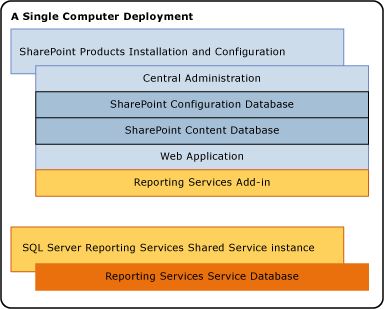
Сведения о базах данных для конфигурации с одиночным сервером
Как службы Reporting Services, так и продукты и технологии SharePoint используют реляционные базы данных SQL Server для хранения данных приложений.
SQL Server 2014 Reporting Services (SSRS) требуется совместимый экземпляр SQL Server ознакомительной версии ядра SQL.
Продукты SharePoint могут использовать существующий экземпляр базы данных. Если экземпляр компонента ядра СУБД не установлен, программа установки продуктов SharePoint устанавливает для баз данных приложений SharePoint экспресс-выпуск SQL Server.
Экземпляр сервера отчетов не может использовать для своей базы данных выпуск SQL Server Express Edition. Однако экземпляр экспресс-выпуска SQL Server, установленный продуктом SharePoint, может существовать параллельно с другими выпусками компонента ядра СУБД.
Установка сервера отчетов служб Reporting Services в режиме интеграции с SharePoint
Запустите мастер установки SQL Server.
Нажмите кнопку Установка в левой части мастера, затем выберите пункт Новая изолированная установка SQL Server или добавление функций в существующую установку.
Нажмите кнопку ОК на странице Правила поддержки установки в предположении, что все правила выполнены.
Нажмите кнопку Установить на странице Файлы поддержки установки .
Нажмите кнопку Далее после завершения установки файлов поддержки, а в правилах поддержки отобразится состояние пройдено. Просмотрите все предупреждения и определите критические препятствия.
На странице Ключ продукта введите ключ или примите значение по умолчанию для выпуска Enterprise Evaluation.
Щелкните Далее.
Просмотрите и примите условия лицензионного соглашения. Корпорация Майкрософт будет признательна вам за согласие отправлять данные об использовании компонентов, которые помогут улучшить функции и поддержку продукта.
Щелкните Далее.
Выберите SQL Server установка компонентов на странице Роль установки.
Нажмите кнопку Далее
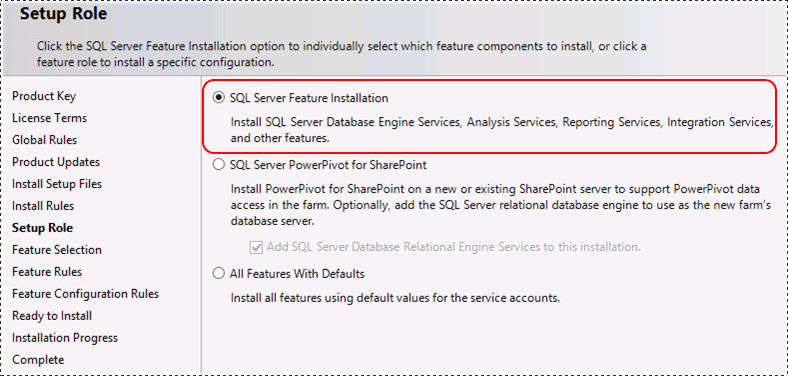
Выберите следующие компоненты на странице Выбор компонентов :
Службы Reporting Services — SharePoint
Reporting Services надстройка для продуктов SharePoint 2010.
 Параметр мастера установки для установки надстройки является новым в выпуске SQL Server 2014.
Параметр мастера установки для установки надстройки является новым в выпуске SQL Server 2014.Если у вас еще нет экземпляра SQL Server компонент Database Engine, можно также выбрать Службы ядра СУБД и средства управления Завершено для полной среды.
Щелкните Далее.
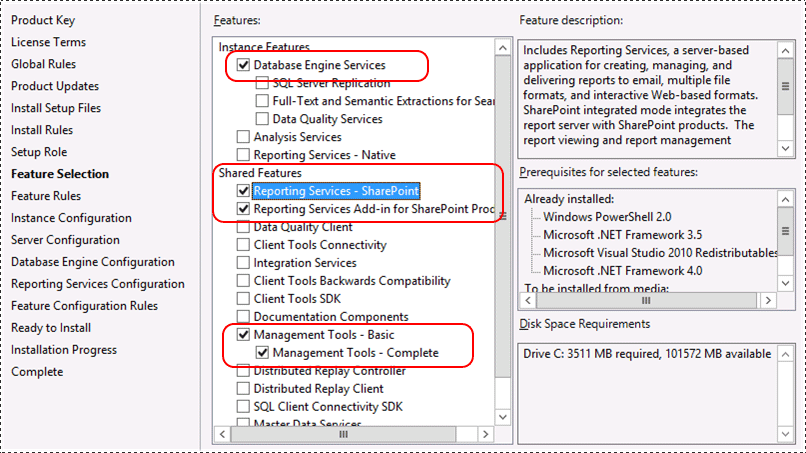 .
. Нажмите кнопку Далее на странице Правила установки . Просмотрите все предупреждения и определите критические препятствия.
Если выбрана установка служб Database Engine, примите экземпляр MSSQLSERVER по умолчанию на странице Настройка экземпляра и нажмите кнопку Далее. Архитектура общей службы Reporting Services не основывается на «экземпляре» SQL Server, как в прежних версиях архитектуры служб Reporting Services.
Просмотрите страницу Требования к месту на диске и нажмите Далее.
На странице Конфигурация сервера введите соответствующие учетные данные. Если необходимо использовать функции предупреждения об изменении данных или подписки на данные служб Reporting Services, необходимо изменить тип запуска для агента SQL Server на автоматический.
Щелкните Далее.
Если выбрана установка служб ядра СУБД, откроется страница Настройка компонента Database Engine , на которой следует добавить соответствующие учетные записи в список администраторов SQL и нажать кнопку Далее.
На странице Настройка служб Reporting Services будет выбран вариант Только установка . Этот параметр устанавливает файлы сервера отчетов и не настраивает среду SharePoint для Reporting Services. После завершения установки SQL Server следуйте другим разделам этого раздела, чтобы настроить среду SharePoint. Сюда входит установка Reporting Services общей службы и создание приложений службы Reporting Services.
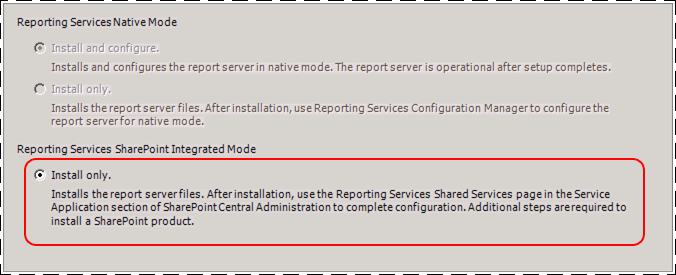
Помогите компании Майкрософт улучшить работу функций и служб SQL Server, установив флажок в знак согласия отправлять отчеты об ошибках на странице Отчеты об ошибках .
Щелкните Далее.
Просмотрите возможные предупреждения и нажмите кнопку Далее на странице Правила настройки установки .
На странице Все готово для установки просмотрите сводку по установке и нажмите кнопку Далее. Сводка будет включать узел Reporting Services, который будет включать значение режима установки SharePointFilesOnlyMode, а также сведения об учетной записи.
Установка и запуск службы Reporting Services SharePoint
![]()
Примечание
При установке в существующую ферму SharePoint вам не нужно выполнять действия, описанные в этом разделе. Служба SharePoint Reporting Services была установлена и запущена при запуске мастера установки SQL Server в предыдущем разделе.
Необходимые файлы были установлены в процессе работы мастера установки SQL Server, но службы необходимо зарегистрировать в ферме SharePoint. В выпуске SQL Server 2014 представлена поддержка PowerShell для Reporting Services в режиме интеграции с SharePoint. Следующие шаги позволяют открыть консоль управления SharePoint и запустить командлеты.
Нажмите кнопку Пуск .
Щелкните группу Продукты Microsoft SharePoint 2010 .
Щелкните правой кнопкой мыши командную консоль SharePoint 2010 выберите пункт Запуск от имени администратора.
Выполните следующую команду PowerShell, чтобы установить службу SharePoint. При успешном завершении команды отобразится новая строка в консоли управления. При успешном завершении работы команды в консоль управления не возвращаются какие-либо сообщения:
Install-SPRSServiceВыполните следующую команду PowerShell, чтобы установить прокси-сервер службы:
Install-SPRSServiceProxyВыполните следующую команду PowerShell, чтобы запустить службу, или просмотрите нижеперечисленные замечания для получения указаний по запуску службы из центра администрирования SharePoint.
Get-SPServiceInstance -All | Where {$_.TypeName -like "SQL Server Reporting*"} | Start-SPServiceInstance
Можно также запустить службу из центра администрирования SharePoint, а не с помощью третьей команды PowerShell. С помощью следующих шагов можно также проверить, выполняется ли служба.
В центре администрирования SharePoint выберите пункт Управление службами на сервере в группе Параметры системы .
Найдите Службу SQL Server Reporting Services и нажмите кнопку Запуск в столбце «Действие».
Состояние службы Reporting Services изменится с Остановлена на Запущена. Если служба Reporting Services отсутствует в списке, используйте PowerShell для установки службы.
Примечание
Если служба Reporting Services остается в состоянии Запуск и не меняется на Запущено, убедитесь, что служба "Администрирование SharePoint 2010" запущена в Windows диспетчер сервера.
Создание приложения службы Reporting Services
В этом разделе описаны шаги по созданию приложения службы и описания его свойств (в случае просмотра существующего приложения службы).
В центре администрирования SharePoint в группе Управление приложениями щелкните Управление приложениями-службами.
На ленте SharePoint нажмите кнопку Создать .
В меню кнопки «Создать» выберите пункт Приложение службы SQL Server Reporting Services.
Предупреждение
Если параметр Reporting Services отсутствует в списке, значит общая служба Reporting Services не установлена. Просмотрите предыдущий раздел, в котором описана установка служб Reporting Services с помощью командлетов PowerShell.
На странице Создание приложения службы SQL Server Reporting Services введите имя приложения. При создании нескольких приложений службы Reporting Services описательное имя или контекст именования поможет лучше организовать администрирование и управление.
В разделе Пул приложений создайте для данного приложения новый пул приложений (рекомендуется). Если использовать для нового пула приложений то же имя, что и для приложения службы, дальнейшее администрирование станет проще.
Выберите или создайте управляемую учетную запись для пула приложений. Обязательно укажите учетную запись домена. Учетная запись пользователя домена позволяет использовать функцию управляемой учетной записи SharePoint, с помощью которой пароли и данные учетной записи можно изменять в одном месте. Учетные записи домена также требуются, если планируется расширение развернутой системы и включение дополнительных экземпляров службы, которые работают от лица одного идентификатора.
В поле Сервер баз данныхможно указать текущий сервер или выбрать другой SQL Server.
В поле Имя базы данных будет содержаться значение по умолчанию
ReportingService_<guid>, представляющее собой уникальное имя базы данных. При вводе нового значения оно должно быть уникальным.В списке Проверка подлинности базы данныхпо умолчанию выбрано значение «Проверка подлинности Windows». Если выбран параметр Проверка подлинности SQL, то рекомендации по использованию этого типа проверки подлинности в развернутой системе SharePoint см. в руководстве администратора SharePoint.
В подразделе Связь с веб-приложением выберите веб-приложение, которое должно быть подготовлено для доступа со стороны текущего приложения службы Reporting Services. Одно приложение службы Reporting Services можно связать с одним веб-приложением. Если все имеющиеся веб-приложения уже связаны с приложением службы Reporting Services, отображается предупреждение.
Нажмите кнопку ОК.
Создание приложения службы может занять несколько минут. По завершении этого процесса отобразятся подтверждение и ссылка на страницу Подготовка подписок и предупреждений . Выполните этап подготовки, если вы хотите использовать Reporting Services подписок и оповещений. Дополнительные сведения см. в разделе Подготовка подписок и предупреждений для приложений служб SSRS.
![]() . Сведения об использовании PowerShell для создания приложения службы Reporting Services см. в статье Создание приложения службы Reporting Services с помощью PowerShell.
. Сведения об использовании PowerShell для создания приложения службы Reporting Services см. в статье Создание приложения службы Reporting Services с помощью PowerShell.
Активация функции Power View семейства веб-сайтов.
Power View, компонент надстройки служб отчетов SQL Server 2014 для MicrosoftSharePoint Server 2010 выпуск Enterprise, является функцией семейства веб-сайтов. Этот компонент активируется автоматически для корневых семейств веб-сайтов, созданных после установки надстройки служб Reporting Services. Если вы планируете использовать Power View, необходимо удостовериться в том, что этот компонент активирован.
Если установить надстройку Reporting Services для продуктов SharePoint 2010 после установки продукта SharePoint 2010, то компонент интеграции сервера отчетов и компонент интеграции Power View будут активированы только для корневых семейств веб-сайтов. Для других семейств веб-сайтов необходимо активировать эти компоненты вручную.
Активация компонента Power View
Откройте в браузере требуемый сайт SharePoint.
Щелкните Действия сайта.
Щелкните элемент Настройки сайта.
Щелкните Функции семейства веб-сайтов в группе администраторов семейства веб-сайтов.
Найдите в списке Компонент интеграции Power View .
Нажмите кнопку Активировать.
Эта процедура выполняется для каждого семейства веб-сайтов. Дополнительные сведения см. в статье Активация функций интеграции сервера отчетов и Power View в SharePoint .
Дополнительная настройка
В этом разделе описываются дополнительные действия по настройке, которые важны для большинства развертываний SharePoint.
Подготовка подписок и оповещений
Для функций подписки и предупреждений об изменении данных в службах Reporting Services может потребоваться настройка разрешений для агента SQL Server. Если отображается сообщение об ошибке, указывающее, что необходим агент SQL Server, хотя агент SQL Server уже запущен, обновите разрешения. Щелкните ссылку Подготовка подписок и предупреждений на странице с сообщением об успешном создании приложения службы, чтобы перейти на страницу провизионирования агента SQL Server. Шаг подготовки необходим, если система развернута более чем на одном компьютере, например если экземпляр базы данных SQL Server находится на другом компьютере. Дополнительные сведения см. в разделе Подготовка подписок и предупреждений для приложений служб SSRS.
Настройка электронной почты для приложения службы
Функция предупреждения об изменении данных служб Reporting Services отправляет предупреждения в сообщениях электронной почты. Для отправки электронной почты могут потребоваться настройка приложения служб Reporting Services и изменение модуля доставки электронной почты приложением службы. Параметры электронной почты необходимо настроить и в случае, если вы планируете использовать модуль доставки электронной почты для функции подписки служб Reporting Services. Дополнительные сведения см. в статье Настройка электронной почты для приложения службы Reporting Services (SharePoint 2010 и SharePoint 2013).
Добавление типов содержимого служб Reporting Services
Службы Reporting Services предоставляют стандартные типы содержимого, предназначенные для управления файлами общих источников данных (RSDS), моделей отчетов (SMDL) и определений отчетов (RDL) построителя отчетов. После добавления в библиотеку типов содержимого Отчет построителя отчетов, Модель отчетаи Источник данных отчета становится доступной команда Создать , позволяющая создавать новые документы этих типов. Дополнительные сведения см. в статье Добавление типов контента сервера отчетов в библиотеку (Reporting Services в режиме интеграции с SharePoint).
Активация функции синхронизации файлов
Если пользователи часто передают элементы опубликованных отчетов непосредственно в библиотеки документов SharePoint, может оказаться полезной функция синхронизации файлов сервера отчетов. Функция синхронизации файлов позволяет синхронизировать каталог сервера отчетов с элементами библиотек документов на более регулярной основе. Дополнительные сведения см. в статье активировать функции синхронизации файлов сервера отчетов в центре администрирования SharePoint.
См. также:
Командлеты PowerShell для режима служб SharePoint Reporting Services
Возможности, поддерживаемые различными выпусками SQL Server 2012
Служба SharePoint и Служебные приложения службы Reporting Services